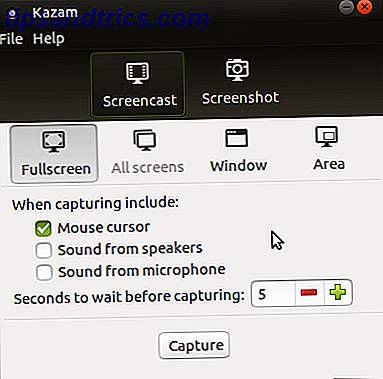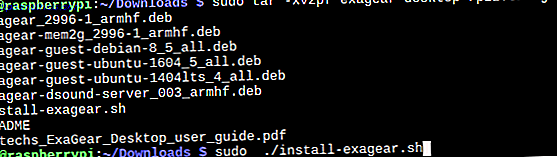Se você é um fotógrafo que faz a maior parte da sua edição no Lightroom 3 razões Todas os fotógrafos devem estar usando o Adobe Lightroom Muitas pessoas não sabem ao certo onde o Lightroom se encaixa nas coisas. É um editor de imagens… mas não é tão bom quanto o Photoshop? Aqui está tudo explicado. Leia Mais, com o uso de um pequeno plugin, você também pode publicar suas fotos diretamente no Instagram direto da sua área de trabalho.
Se você não usa filtros ou recursos de edição do Instagram e não está planejando adicionar várias fotos a uma postagem, pode usar o plug-in LR / Instagram para adicionar legendas e publicar suas fotos. O plugin é shareware, o que significa que você pode baixá-lo gratuitamente para testá-lo. Se você pretende continuar usando, você pode registrá-lo por $ 10.
Como instalar e configurar o plugin
- File > Plugin Manager ou use o atalho de teclado Shift + Alt + Cmd + Comma .
- Clique no botão Adicionar .
- Navegue até o plug-in extraído em seu computador.
- Clique no arquivo e clique em Adicionar plugin .
- Vá para a tela Biblioteca no Lightroom e, à esquerda, role para baixo até encontrar Serviços de publicação . (Se você não estiver vendo Serviços de publicação, vá para Janela > Painéis > Serviços de publicação para abri-lo.
- Você deve ver LR / Instagram na lista de opções de publicação. Clique em Configurar .
- Em Instagram Account, digite seu nome de usuário e senha e clique em login.
- Quando você estiver logado, clique em Salvar .
Outras configurações que você pode ajustar depois de fazer login nas suas credenciais do Instagram incluem limitar o número de fotos que você publica por vez e determinar se a exclusão da imagem no Lightroom a excluirá do Instagram.
Como publicar imagens do Lightroom para o Instagram
Agora que o plug-in está configurado, você pode começar a publicar as fotos editadas no Lightroom diretamente no Instagram:
- Na visualização da Biblioteca, navegue até a imagem que você editou. No painel abaixo, à direita, encontre Metadados e, no menu suspenso na parte superior do painel, selecione LR / Instagram.
- Você verá um campo onde poderá adicionar sua legenda e hashtags. (Se você quiser quebras de parágrafos em sua legenda, você deve escrevê-lo em outro programa e, em seguida, basta copiá-lo e colá-lo na legenda do Lightroom.)
- Arraste a (s) imagem (ns) que você deseja publicar para a pasta LR / Instagram em Publish Services .
- Clique na pasta de fotos do Instagram e clique em Publicar .
Se você está procurando uma maneira de publicar suas fotos em seu computador, mas não usa o Lightroom, pode optar por esse truque do Chrome para postar diretamente no Instagram. Use este truque para postar no Instagram com o Chrome Use este truque para postar Instagram Com os usuários do Chrome Chrome, você pode aproveitar esse pequeno truque que permite postar no Instagram sem um dispositivo móvel. Consulte Mais informação .

![ArchBang é leve e sempre atualizado [Linux]](https://www.tipsandtrics.com/img/linux/457/archbang-is-lightweight-always-up-date.png)